Galaxy S9 y Galaxy S9 Plus se apagan al azar (Solución)
Publicado: 2019-06-17
Muchos usuarios de Samsung Galaxy S9 y S9+ han informado y se han quejado de ciertas actualizaciones de firmware. ¿Por qué se quejan estos usuarios? Es porque han experimentado lo más molesto y frustrante que le puede pasar a un teléfono inteligente: apagarse al azar sin razón aparente.
Pero un poco de conocimiento contribuirá en gran medida a ayudarlo y evitará que su Samsung Galaxy S9 o Galaxy S9 + se apague nuevamente al azar.
Posibles razones por las que su Galaxy S9 o S9+ se apaga aleatoriamente
enlaces rápidos
- Posibles razones por las que su Galaxy S9 o S9+ se apaga aleatoriamente
- Solución de problemas de su Galaxy S9 y Galaxy S9 Plus
- Compruebe la batería del Samsung Galaxy S9 o S9+
- Probar aplicaciones de terceros
- Cómo entrar en el modo seguro:
- Inicie el Samsung Galaxy S9 y S9+ en modo seguro
- Siga la guía paso a paso a continuación:
- Eliminación de la memoria caché del sistema Samsung Galaxy S9 y S9+
- Restablecimiento de fábrica de su Samsung Galaxy S9 y S9+
La actualización del firmware no es la única causa de los apagados aleatorios de su Samsung Galaxy S9 y S9+. Posiblemente, la causa puede ser un problema de hardware, un daño físico o el problema también puede deberse a un mal funcionamiento de la batería. Este problema básicamente ocurre en cualquier momento, especialmente cuando el teléfono está demasiado ocupado procesando todo lo que le ordenas que haga a tu dispositivo.
Sin embargo, si el problema de apagado aleatorio comenzó después de haber actualizado su Samsung Galaxy S9 y S9+, entonces está claro que el problema se debió a la actualización del firmware de su teléfono. Dado que hay demasiadas preguntas, posibilidades y solicitudes de solución de problemas de nuestros lectores, decidimos compilar una guía completa sobre este problema particular de Samsung Galaxy S9 y S9+.
Solución de problemas de su Galaxy S9 y Galaxy S9 Plus
Este tipo de problema es muy técnico, por lo que realmente recomendamos a los usuarios que obtengan ayuda profesional de un técnico autorizado de teléfonos inteligentes. Aunque toda la información relevante se enumerará a continuación, aún debe estar preparado para cuando la situación vaya de mal en peor con su teléfono.
Sin embargo, si está ansioso por solucionar los problemas de apagado aleatorio de su Samsung Galaxy S9 y S9+, por supuesto, lo hace bajo su propio riesgo.
A continuación, le presentamos las cuatro causas más probables que puede verificar por sí mismo y que pueden ayudarlo a resolver el problema de que su teléfono se apague al azar.
Compruebe la batería del Samsung Galaxy S9 o S9+
Una de las principales razones por las que un Samsung Galaxy S9 y S9+ se apagan al azar es un mal funcionamiento de la batería. Lo primero que debe intentar si la batería realmente no funciona es comprobar si el problema persiste incluso si el Galaxy S9 o S9+ está conectado directamente a una fuente de alimentación estable. Si su teléfono se apaga mientras se carga, es probable que sea un problema de software o placa base.
Algunas cosas que debe intentar antes de ponerlo en servicio son limpiar el puerto de carga o probar con otro cable o cargador inalámbrico. Si su teléfono dice que está cargado pero aún se apaga al azar, es probable que no sea la batería. Asumiendo que se calienta, se hincha o muere rápidamente, entonces sí, probablemente tengas un problema con la batería.
Puede navegar a la configuración de su dispositivo y buscar advertencias de batería en Cuidado del dispositivo. Esto le mostrará qué aplicaciones están acaparando su batería y si hay algún problema con el hardware en sí.

Si la batería está fallando y sabe cómo cambiarla, puede solicitar una batería del mercado de accesorios en línea. Para obtener los mejores resultados, lo mejor es llevar el teléfono a un taller de reparación autorizado. Si la imagen a continuación parece confusa y complicada, llévela a un taller de reparación.

Probar aplicaciones de terceros
La mayoría de las veces, si su teléfono inteligente se congela y se apaga al azar, se debe a una aplicación defectuosa. Esto es lo que la práctica nos ha demostrado. Pero, ¿sabe dónde puede probar si una aplicación de terceros realmente está causando el problema? Está habilitando el modo seguro.
El modo seguro es donde puede eliminar la aplicación defectuosa para probar si es la razón por la cual su Samsung Galaxy S9 y S9+ se congela y se apaga al azar.
Cómo entrar en el modo seguro:
Para ingresar al modo seguro, simplemente mantenga presionado el botón de encendido durante unos segundos. Luego suelte el botón de encendido después de que aparezca "Samsung Galaxy S9 y S9+" en la pantalla, luego toque el botón para bajar el volumen. Luego, solo espere hasta que el teléfono se reinicie y luego suelte el botón para bajar el volumen una vez que vea el texto "Modo seguro" en la pantalla.
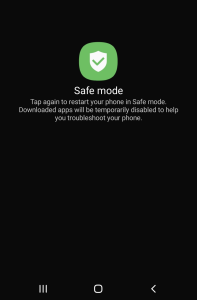
Inicie el Samsung Galaxy S9 y S9+ en modo seguro
- Intente usar el Modo seguro todo el tiempo que pueda para que pueda determinar y verificar si continuará apagándose inesperadamente
- Si el teléfono funciona normalmente en modo seguro, una aplicación de terceros está causando el problema. Desinstale la aplicación que causa el problema y su teléfono debería funcionar bien
- Intente eliminar primero los lanzadores y las aplicaciones de utilidades (como linternas, identificador de llamadas, calculadoras, etc.) o las que haya descargado más recientemente.
- En caso de que no pueda determinar la aplicación responsable del problema, primero haga una copia de seguridad de todos los datos y luego reinicie su Samsung Galaxy S9 y S9+ (es posible que no desee restaurar todas las aplicaciones)
- Si el Samsung Galaxy S9 y S9+ continúan apagándose aleatoriamente, incluso si ya está en modo seguro, está claro que la causa del problema no es una aplicación de terceros. Solo un par de aplicaciones y servicios integrados solo funcionan en modo seguro, por lo que si el problema persiste, hay otro problema.
El siguiente paso puede ser restablecer tu Samsung Galaxy S9 y S9+.

Siga la guía paso a paso a continuación:
- Primero, salga del modo seguro
- Vuelve a la pantalla de inicio de tu Samsung Galaxy S9 y S9+
- Toque en las aplicaciones
- Ve a la aplicación Configuración
- Toque Copia de seguridad y restablecer
- Luego elija Restablecer datos de fábrica
- Haga clic en Restablecer dispositivo de las opciones
- Ingrese su PIN o Contraseña si es necesario. Esto generalmente aparece para aquellos a quienes les gusta tener una función de pantalla de bloqueo activa en su Galaxy S9
- Toque el botón Continuar para confirmar
- Luego seleccione Eliminar todo
- Comprobar la memoria caché del sistema
Si cree que todo comenzó después de hacer una actualización de firmware, probablemente la verificación del sistema de caché no sea el culpable. Pero en la mayoría de los casos, la razón principal por la que la mayoría de los dispositivos Samsung experimentan este tipo de problema se debe a cachés corruptos. Por lo tanto, le recomendamos que verifique la situación del caché además de los otros factores mencionados anteriormente.
Eliminación de la memoria caché del sistema Samsung Galaxy S9 y S9+
Si decide eliminar el caché del sistema para intentar solucionar el problema, primero inicie el Samsung Galaxy S9 y S9+ en modo de recuperación. Te aseguramos que este proceso es completamente seguro, es decir, no correrás el riesgo de que tus archivos se pierdan. Siga las instrucciones a continuación para saber cómo puede eliminar el caché del sistema en el Samsung Galaxy S9 y S9+:
- Apague su Samsung Galaxy S9 y S9+
- Mantenga presionados los botones Inicio, Encendido y Subir volumen simultáneamente
- Una vez que vea el Samsung Galaxy S9 y S9+ en la pantalla, suelte ahora el botón de encendido
- Y una vez que veas el logo de Android suelta los otros dos botones
- Espere un minuto hasta que comience a navegar dentro del modo de recuperación
- Seleccione y resalte Borrar partición de caché con las teclas de volumen
- Luego elíjalo usando el botón de Encendido
- Simplemente use los mismos botones para resaltar una opción y luego seleccione "Sí" en la siguiente opción de pantalla
- Espere hasta que finalice el proceso de partición de borrado de caché
- Luego use los dos botones nuevamente para seleccionar "Reiniciar el sistema ahora"
- Espere hasta que finalice el proceso de reinicio (suele tardar más de lo habitual)
- La solución definitiva de todos los tiempos: reinicio maestro
Restablecimiento de fábrica de su Samsung Galaxy S9 y S9+
Cuando ni siquiera la partición de borrado de caché impidió que su Galaxy S9 o S9+ o Galaxy S9 o S9+ Plus se apagara aleatoriamente, parece que tendrá que realizar un reinicio maestro. Haga una copia de seguridad de todos sus archivos desde el almacenamiento interno. Esto es solo para asegurarse de que no perderá datos importantes cuando comience a eliminar todo. Después:
- Apague el Samsung Galaxy S9 y S9+
- Ingrese al modo de recuperación nuevamente
- Mientras mantiene presionados los dos botones, presione también la tecla Encendido (este es el momento en que se tiene en cuenta el comando. No se preocupe si ha estado presionando las otras dos teclas durante demasiado tiempo)
- Una vez que aparezca el texto "Samsung Galaxy S9 y S9+" en la pantalla, suelte el botón de encendido
- Cuando veas el logo de Android en la pantalla, suelta los otros dos botones. También debería poder ver el mensaje Instalando actualización del sistema. En cuyo caso, tendrá que esperar un poco más hasta que aparezca el logotipo en la pantalla.
- Una vez que haya ingresado con éxito al modo de recuperación, use la tecla para bajar el volumen para seleccionar Wipe Data/Factory Reset
- Luego use la tecla Encendido nuevamente como botón de confirmación
- Use la tecla para bajar el volumen para resaltar la opción que le pide que confirme esta acción: "Sí, eliminar todos los datos del usuario"
- Use la tecla de encendido para comenzar a restablecer el Samsung Galaxy S9 y S9+
- Una vez que se haya realizado el reinicio, resalte Reiniciar sistema ahora
- Luego selecciónelo usando el botón de Encendido y espere a que el Samsung Galaxy S9 y S9+ se reinicie
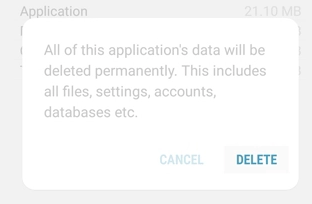
Después de probar los métodos que se muestran arriba, su Samsung Galaxy S9 y S9+ ahora debería funcionar normalmente. Esto es todo lo que puede probar si su dispositivo comienza a congelarse y se apaga al azar. Si algo de lo anterior no funcionó y solucionó el problema, entonces es hora de que lo lleve a un servicio autorizado. Hágalo revisar por un técnico. Tendrán todas las herramientas necesarias para solucionar y verificar los problemas de su Samsung Galaxy S9 y S9+.
